في بعض الأحيان، تحتاج إلى عنوان IP الخاص بالطابعة أو WPS PIN لإعدادها وإدارتها. يمكن أن تساعد هذه المعلومات في اتصالات Wi-Fi. سواء كان لديك طابعة HP أو Epson أو Canon أو Brother، فسنوضح لك كيفية العثور على عنوان IP وWPS PIN حتى تتمكن من حل أي مشكلات في الشبكة اللاسلكية.
محتويات
- كيفية العثور على عنوان IP الخاص بالطابعة على نظام التشغيل Windows
- كيفية العثور على عنوان IP الخاص بالطابعة على جهاز Mac
- ابحث عن عنوان IP الخاص بطابعتك من تطبيق الهاتف المحمول
- ابحث عن عنوان IP على شاشة الطابعة الخاصة بك
- كيفية العثور على رقم التعريف الشخصي (WPS) الخاص بالطابعة
- استكشاف الأخطاء وإصلاحها
- مخاطر نظام WPS
قد تكون هذه المعلومات مدفونة عميقًا في إعدادات القائمة، حتى لو حدث ذلك تشتري أفضل الطابعات.
مقاطع الفيديو الموصى بها
معتدل
10 دقائق
عنوان IP عبارة عن مجموعة من أربعة أرقام مفصولة بنقاط تسمح بالوصول اللاسلكي إلى إعدادات الطابعة ومعلوماتها عبر متصفح الويب. رقم WPS PIN (إعداد Wi-Fi المحمي) هو رقم مكون من ثمانية أرقام يتيح لك توصيل الطابعة بشبكة Wi-Fi بدون كلمة مرور.
هناك أكثر من طريقة للعثور على تفاصيل شبكة الطابعة الخاصة بك، وتختلف الطرق حتى مع الطابعات من نفس الشركة المصنعة. سنغطي أفضل الأماكن للتحقق وما الذي يجب البحث عنه للعثور على المعلومات التي تحتاجها.
كيفية العثور على عنوان IP الخاص بالطابعة على نظام التشغيل Windows
من السهل الحصول على عنوان IP الخاص بطابعتك على جهاز كمبيوتر يعمل بنظام Windows إذا كنت تعرف المكان الذي تبحث فيه. يتم دفن المعلومات عميقًا داخل الإعدادات.
الخطوة 1: اضغط على ويندوز-I مجموعة المفاتيح لفتح إعدادات. حدد البلوتوث والأجهزة علامة التبويب، ثم الطابعات والماسحات الضوئية.

الخطوة 2: يختار معلومات الجهاز في ال معلومات اكثر قسم للكشف عن تفاصيل حول تلك الطابعة. انظر إلى الرابط القابل للنقر المسمى صفحة على الإنترنت. إذا رأيت شيئًا يشبه رقم IP، فاكتب مجموعة الأرقام تلك. على سبيل المثال، "192.168.2.175" هو عنوان IP. من الشائع أن يبدأ عنوان IP الخاص بالطابعة بـ "192.168.2"، لكن الأمر يختلف في بعض الأحيان.
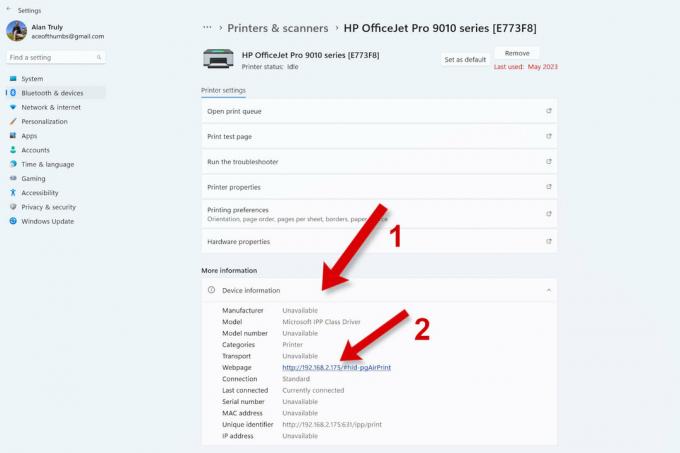
متعلق ب
- كيف يمكن للمصابيح الكهربائية الذكية سرقة كلمة المرور الخاصة بك
- كيفية إصلاح سرعات التحميل البطيئة
- كيفية معرفة ما إذا كان شخص ما يسرق شبكة Wi-Fi الخاصة بك - وما يمكنك فعله حيال ذلك
الخطوه 3: إذا صفحة على الإنترنت يبدو مختلفًا، انقر فوق الارتباط لفتح صفحة خادم الطابعة في متصفح الويب. ابحث عن عنوان IP الخاص بطابعتك في قسم الشبكة في إعدادات الطابعة. قد يتعين عليك تسجيل الدخول أولاً والتصفح قليلاً للعثور على القسم الفرعي الصحيح.
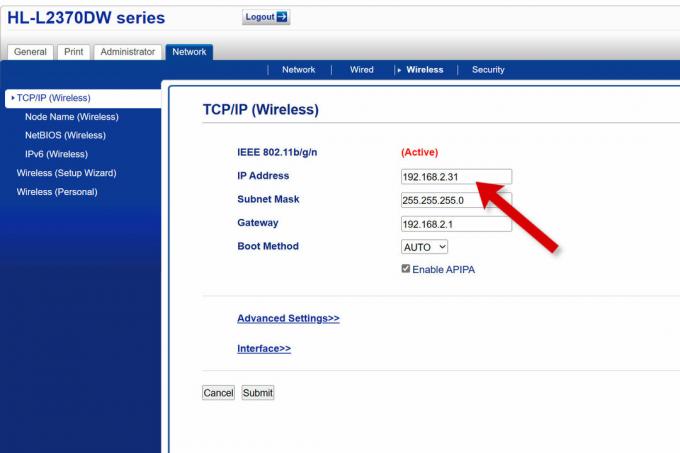
كيفية العثور على عنوان IP الخاص بالطابعة على جهاز Mac
على جهاز Mac، يمكنك العثور على تفاصيل الطابعة في إعدادات النظام.
الخطوة 1: افتح قائمة Apple واختر اعدادات النظام، ثم قم بالتمرير لأسفل واختر الطابعات والماسحات الضوئية من الشريط الجانبي.

الخطوة 2: حدد الطابعة التي تريدها من القائمة، ثم اختر الخيارات واللوازم لرؤية المزيد من التفاصيل.
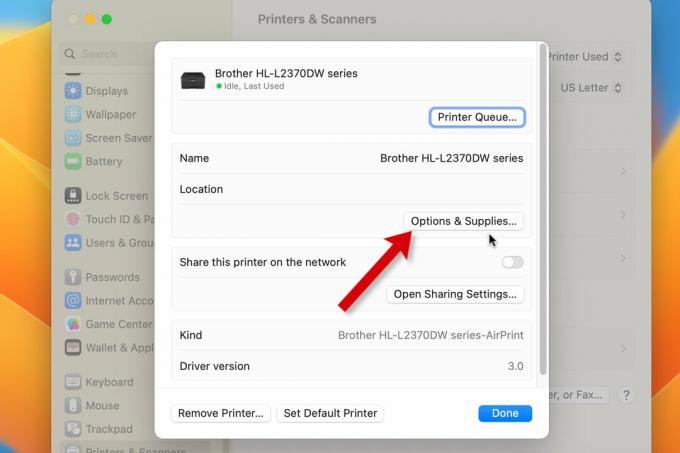
الخطوه 3: إذا كنت لا ترى الطابعة الخاصة بك عنوان IP، يختار إظهار صفحة ويب الطابعة.
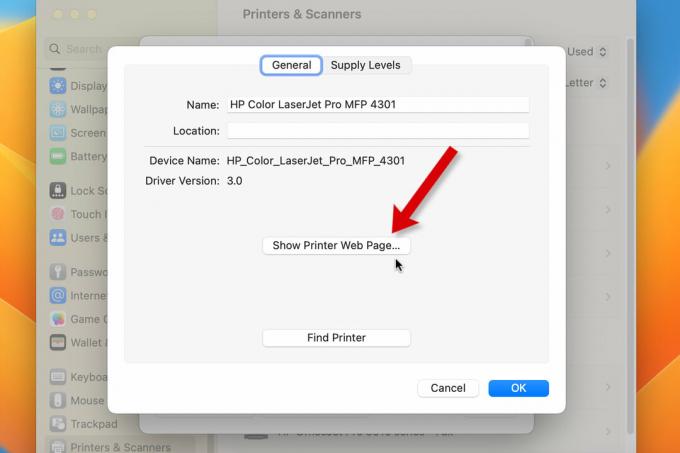
الخطوة 4: سيتم فتح علامة تبويب جديدة في Safari ويمكنك تصفح خادم الويب الخاص بالطابعة للعثور عليه شبكة و ال عنوان IP.
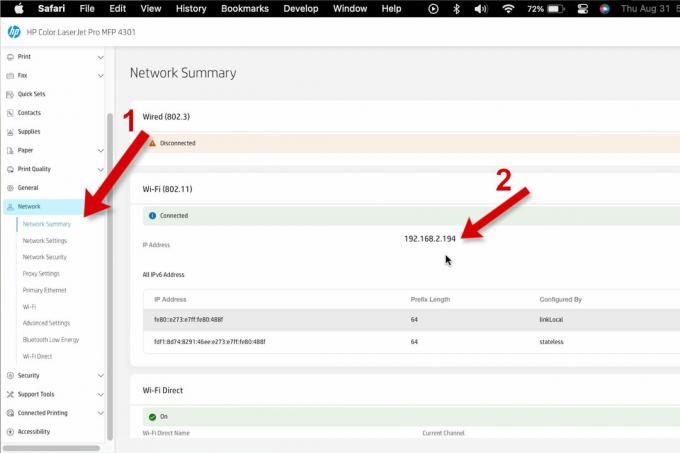
ابحث عن عنوان IP الخاص بطابعتك من تطبيق الهاتف المحمول
توفر معظم الشركات المصنعة للطابعات تفاصيل الطابعة في تطبيق الهاتف المحمول.
الخطوة 1: افتح التطبيق، وانقر على الطابعة التي تريدها، ثم حددها معلومات الطابعة أو شبكة أو تصفح الطابعات المتصلة لرؤية المزيد من البيانات.

الخطوة 2: تصفح هذه المعلومات وابحث عن عنوان IP الخاص بالطابعة. قد يكون المسمى عنوان IP أو قد ترى مجموعة من أربعة أرقام مثل "192.168.2.194" لتدوينها.

ابحث عن عنوان IP على شاشة الطابعة الخاصة بك
يمكنك العثور على عنوان IP ضمن إعدادات الشبكة في نظام قائمة الطابعة الخاصة بك. في بعض الأحيان، يكون التنقل على شاشة صغيرة أمرًا صعبًا، ولكن يمكنك تحديد موقع هذه البيانات بالصبر والتصميم.
الخطوة 1: تصفح الخيارات الموجودة في نظام قائمة الطابعة الخاصة بك. ابحث عن خيارات مثل شبكة, الاتصال, لاسلكي, خدمات الويب, واي فاي، أو شبكة محلية لاسلكية قسم.

الخطوة 2: في مكان ما في تلك الإعدادات، ستجد تكب / إب قسم أو مجموعة من أربعة أرقام المسمى الملكية الفكرية أو عنوان IP. على سبيل المثال، "192.168.2.194" هو عنوان IP.
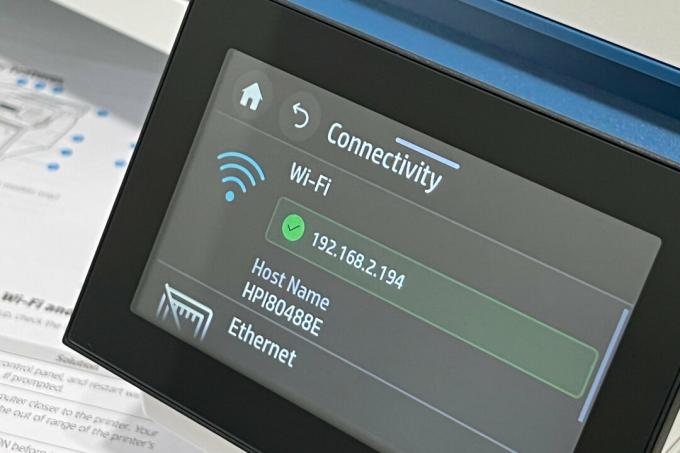
كيفية العثور على رقم التعريف الشخصي (WPS) الخاص بالطابعة
عادةً ما يكون رمز WPS PIN لتوصيل الطابعة الخاصة بك موجودًا في نفس قسم الإعدادات مثل عنوان IP. راجع القسم أعلاه حول تحديد موقع عنوان IP على شاشة الطابعة الخاصة بك. ستساعدك نفس النصائح في العثور على رمز WPS PIN.

استكشاف الأخطاء وإصلاحها
إذا لم تتمكن من العثور على عنوان IP الخاص بالطابعة أو رمز WPS PIN، فتحقق جيدًا من أن لديك طابعة لاسلكية. يمكنك البحث في الدليل أو البحث في الإنترنت باستخدام رقم الطراز. تتطلب بعض الطابعات اتصالاً مباشرًا بكابل Ethernet أو USB بجهاز كمبيوتر أو جهاز توجيه.
حتى إذا كانت طابعتك مزودة باتصال Wi-Fi، فقد لا تدعم WPS. تحتوي بعض الطابعات على زر WPS. تحقق من الدليل أو حاول البحث عبر الإنترنت لمعرفة الميزات اللاسلكية المحددة لطابعتك.
ملكنا دليل استكشاف أخطاء الطابعة وإصلاحها قد تساعدك على حل المشكلة.
مخاطر نظام WPS
على عكس الاسم، يعد إعداد Wi-Fi المحمي (WPS) أقل أمانًا من شبكة Wi-Fi القياسية المحمية بكلمة مرور. يعد اختراق رقم التعريف الشخصي المكون من ثمانية أرقام أسهل بكثير على المتسللين من اختراق كلمات مرور Wi-Fi، والتي يمكن أن تكون أطول وتستخدم أحرفًا وأرقامًا ورموزًا.
إذا كان لديك خيار الاتصال عبر Wi-Fi، فاستخدمه بدلاً من WPS. يوصي خبراء الأمن بتعطيل WPS على جهاز التوجيه الخاص بك إذا لم تكن بحاجة إليه.
باستخدام عنوان IP الخاص بك، يمكنك الوصول إلى إعدادات الطابعة في متصفح الويب والتحقق من مستويات الحبر أو مسحوق الحبر وتحديث البرنامج الثابت.
تتمتع WPS بقيمة أقل وهي جزء من بقايا تقنية Wi-Fi القديمة. قد يكون الأمر أكثر ملاءمة من كلمات المرور إذا كانت الطابعة الخاصة بك تحتوي على زر WPS لتبسيط الاتصال. ومع ذلك، عادةً ما يكون استخدام الهاتف وتطبيق الطابعة المحمول أسهل. أرقام التعريف الشخصية لـ WPS ليست آمنة، ومن الأفضل تجنب استخدام طريقة الاتصال هذه إن أمكن.
إذا كنت لا تزال تواجه مشكلة في العثور على معلومات الشبكة التي تحتاجها بعد قراءة هذا الدليل، فاتصل بالشركة المصنعة للطابعة للحصول على المساعدة.
توصيات المحررين
- كيفية العثور على كلمة مرور Wi-Fi على نظام Mac
- واي فاي لا يعمل؟ كيفية حل المشاكل الأكثر شيوعا
- كيفية توسيع نطاق الواي فاي الخاص بك باستخدام جهاز توجيه آخر
- كيفية تغيير كلمة مرور Wi-Fi لجهاز التوجيه الخاص بك
- ما هو واي فاي 6؟
ترقية نمط حياتكتساعد الاتجاهات الرقمية القراء على متابعة عالم التكنولوجيا سريع الخطى من خلال أحدث الأخبار ومراجعات المنتجات الممتعة والمقالات الافتتاحية الثاقبة ونظرات خاطفة فريدة من نوعها.




